设置中如何激活windows
Windows 10是微软公司推出的一款操作系统,许多用户在安装完成后需要激活才能正常使用,在设置中用户可以找到激活Windows的选项,当系统未激活时,右下角会提示用户进行激活操作。通过简单的步骤,用户可以轻松激活Windows系统,享受更多的功能和服务。激活后用户可以获得系统的正版授权,保证系统的稳定性和安全性。
步骤如下:
1.在win10右下角,出现“激活windows 转到“设置”以激活windows“字样,看起来就像水印一样出现在屏幕最顶层的右下角。
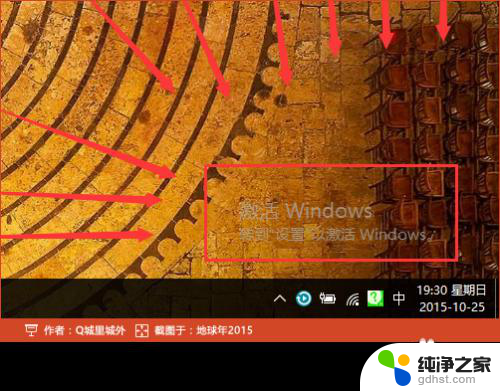
2.我们按快捷键“Win+I”启动windows设置,在此时界面已经和日常有所区别了。在设置界面底部,可以看到“Windows没有激活,请立即激活Windows。”,将鼠标移动到此文字上,并点击鼠标左键。
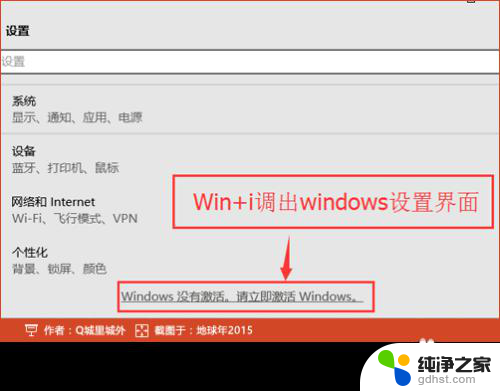
3.在弹出的激活界面中,如果你有正版的序列号,则点击“激活”,并在弹出的输入框中,输入序列号即可完成。但是如果你没有,请望下看:
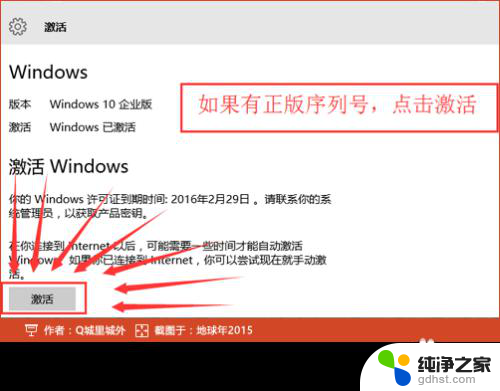
4.利用试用版激活注册码注册,启动“KMS激活工具-手动选择”。选择当前win10的版本,我这里安装的企业版,所以启动工具后,直接按键盘数字3,并按回车。
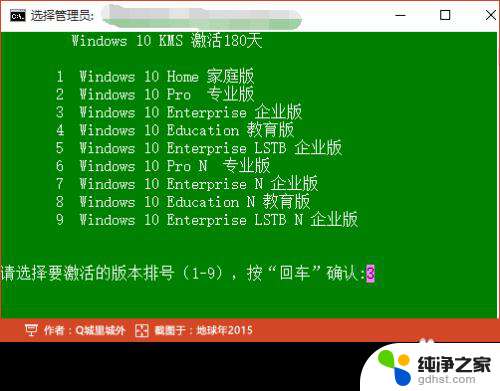
5.接着批处理工具,会将当前的密钥卸载。然后在安装上新的序列号,安装过程中,会连接服务器,因部分服务器受到网络连通影响,会在多个服务器之间来回切换,直到有一个成功或全部服务器均已测试完毕。
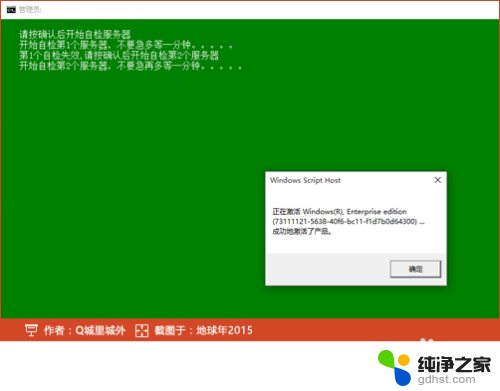
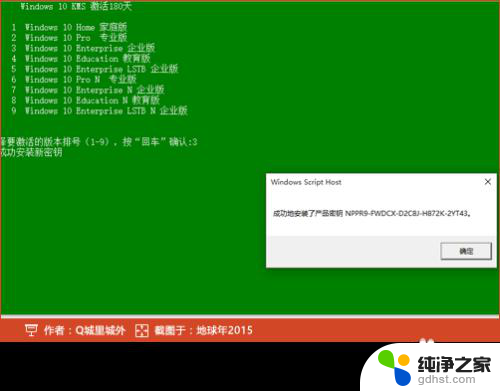
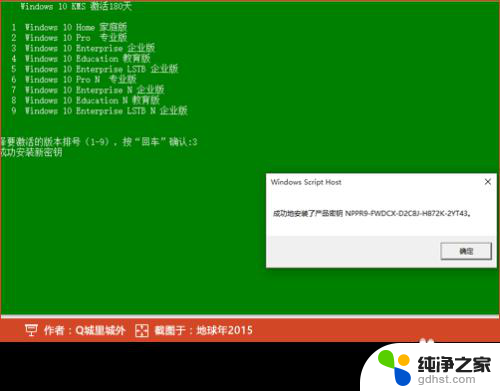
6.经过几个对话框之后,提示“...成功地激活了产品”,并再次弹出一个对话框,说明激活的详细信息。
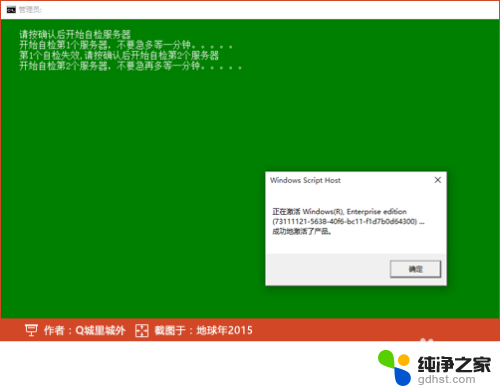
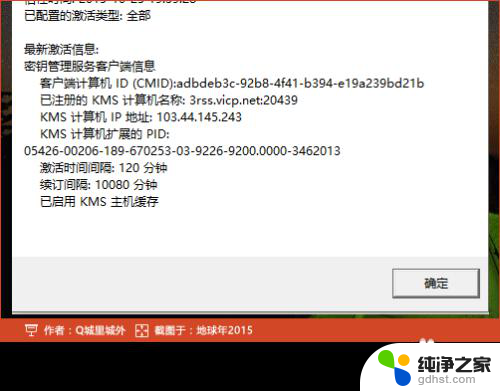
7.激活后,批处理会在10秒后自动关闭,也可以手动点击右上角的关闭,关闭批处理。再次回到设置界面下的激活,可以看到,版本已显示Windows 已激活。
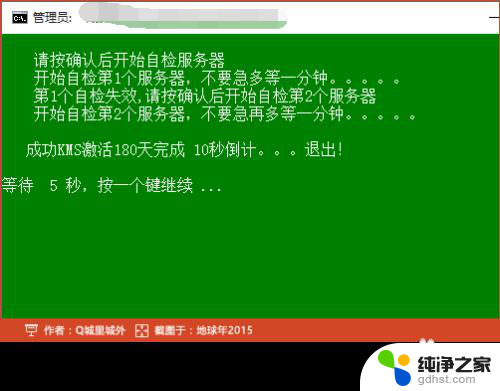
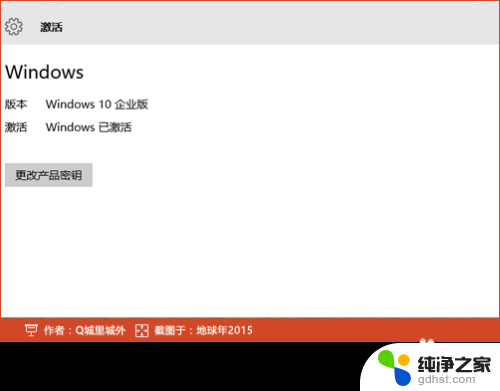
8.完成。
以上是关于如何激活Windows的全部内容,如果您遇到这种情况,可以按照本文的方法来解决,希望对大家有所帮助。
- 上一篇: 进圈注销了怎么恢复
- 下一篇: oppo如何投屏到电视机
设置中如何激活windows相关教程
-
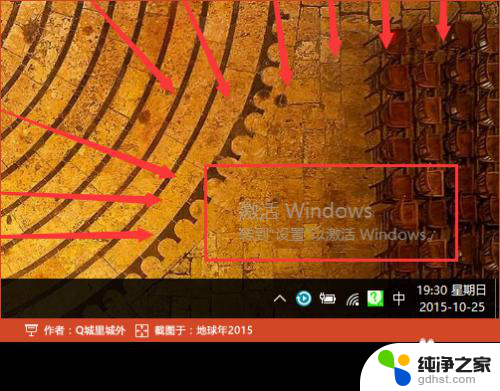 转至设置以激活windows
转至设置以激活windows2023-12-16
-
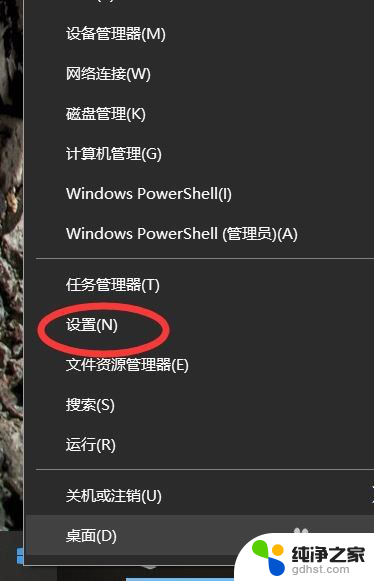 如何把右下角激活windows
如何把右下角激活windows2023-12-22
-
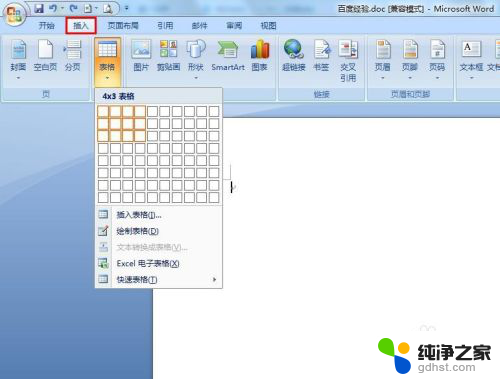 word中如何设置表格居中
word中如何设置表格居中2023-12-31
-
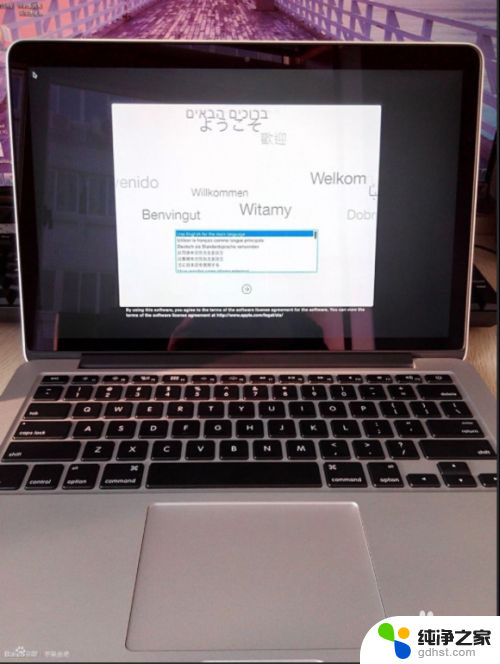 新买的苹果电脑如何激活
新买的苹果电脑如何激活2024-02-17
电脑教程推荐